通过快捷键轻松调节亮度
通过快捷键调节亮度是一种便捷的操作方式,可以快速调整电子设备屏幕亮度,以适应不同环境和需求,用户只需按下特定的按键组合,即可实现亮度的快速调整,提高使用体验和舒适度,这种调节方式简单易用,广泛应用于各种电子设备中。
一步步操作指南
本文将引导您学习如何调节笔记本电脑的亮度,通过快捷键、系统设置以及第三方软件等方法,帮助您轻松调整笔记本亮度,保护视力并延长笔记本的使用寿命。
随着科技的飞速发展,笔记本电脑已经成为我们日常生活和工作中不可或缺的工具,在使用笔记本的过程中,调整屏幕亮度是一个常见的需求,合适的屏幕亮度不仅能保护我们的视力,还能有效延长笔记本的使用寿命,本文将为您详细介绍笔记本亮度的调节方法。
常规快捷键调节
大多数笔记本都配备了调节亮度的快捷键,这些键位于功能键(Fn)与亮度调节键(一般标有亮度增大的太阳图标和亮度减小的月亮图标)的组合,按下Fn+对应的亮度调节键即可轻松调整亮度。
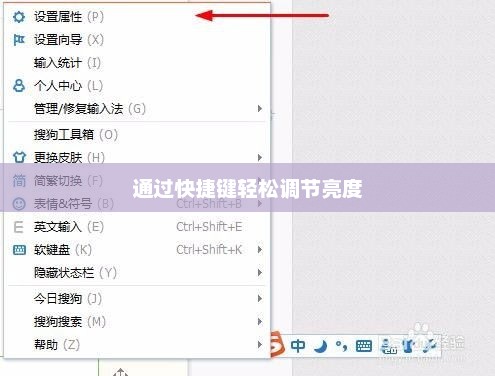
品牌特定快捷键
部分品牌的笔记本可能具有独特的快捷键组合,Dell的笔记本可以使用Fn+F12和Fn+F11来调节亮度,而ThinkPad系列的笔记本则使用Fn+Home和End键,请根据您的笔记本品牌查找相应的快捷键组合。
通过系统设置调节亮度
Windows操作系统:
(1)在桌面空白处右键点击,选择“显示设置”。 (2)在打开的窗口中,找到“亮度”选项,并通过滑动条调整屏幕亮度。 (3)如需更详细的设置,可点击“高级显示设置”,在弹出窗口中进行更多调整。
macOS操作系统:

(1)点击苹果菜单,选择“系统偏好设置”。 (2)在打开的窗口中,找到“显示器”选项。 (3)在显示器设置中,可以调整屏幕亮度,并可选择夜灯模式等。
通过第三方软件调节亮度
除了使用快捷键和系统设置外,您还可以考虑安装第三方软件来调节笔记本亮度,这些软件通常具有更多的功能选项和自定义设置,可以满足用户的特殊需求,Power Shade、F.lux等软件可以帮助您更精确地调节屏幕亮度,并为您提供其他实用的功能,如定时调节、自动适应环境光等。
注意事项
- 调节亮度时,请避免将亮度调至过高或过低,以保护眼睛并延长笔记本寿命。
- 在室外使用笔记本时,请根据环境光线调整亮度,以确保最佳的视觉效果。
- 尽量避免在暗环境中使用过高的亮度,以免对眼睛造成伤害。
- 定期清理笔记本屏幕,以保持屏幕亮度的准确性。
- 使用第三方软件时,请确保软件来源可靠,避免安装恶意软件。
本文详细介绍了通过快捷键、系统设置以及第三方软件等方法调节笔记本亮度的步骤和注意事项,希望这些信息能够帮助您轻松调整笔记本亮度,保护视力并延长笔记本的使用寿命,在实际操作过程中,请根据您的笔记本品牌和操作系统选择合适的方法,如有更多疑问,请咨询专业人士或查阅相关手册,掌握正确的亮度和保养方法不仅能让您的笔记本更加持久耐用,还能让您的眼睛得到更好的保护。





